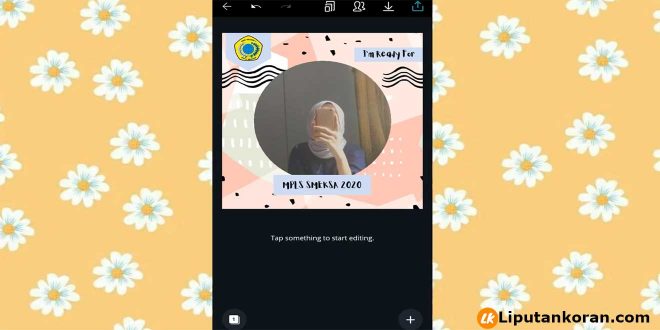Cara bikin twibbon di canva dengan mudah – Seperti yang sudah saya jelaskan sebelumnya dalam artikel cara membuat twibbon online ini, twibbon dapat membantu kita mempromosikan atau meyuarakan suatu event agar rebih meriah misalnya 17 agustusan, hari pramuka, idul fitri, dan lain-lain.
Twibbon juga sangat penting untuk kamu yang notabene anak organisasi atau mahasiswa baru misalnya untuk keperluan perkenalan dengan teman-teman baru. Ada Berbagai cara yang dapat kamu lakukan untuk mengedit twibbon. Seperti menggunakan aplikasi/situs Twibbonize atau menggunakan aplikasi Canva. Pada kesempatan kali ini kami akan menjelaskan cara bikin twibbon di canva dengan mudah tanpa perlu ribet.
Untuk dapat menjalankan tutorial cara bikin twibbon di canva ini ada dua aplikasi yang kamu perlukan, yaitu aplikasi canva itu sendiri dan aplikasi background eraser.
Oke langsung saja kita lanjut ke pembahasan utamanya.
Cara Bikin Twibbon Di Canva Dengan Mudah
Langkah pertama tentunya kamu harus mendownload terlebih dahulu aplikasi canva dan aplikasi background eraser. Setelah selesai mengunduh kedua aplikasi tersebut langkah yang perlu kamu lakukan adalah masuk ke aplikasi canva. Kemudian klik tanda (+) Seperti pada gambar di bawah ini.
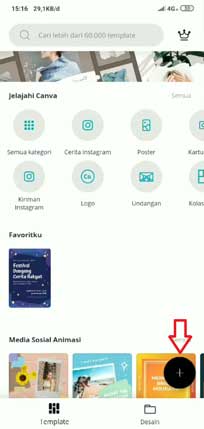
Saat ini kamu akan menemukan berbagai ukuran yang dapat kamu pakai untuk twibbon yang akan kamu buat. Pilihlah “Kiriman Instagram” jika kamu ingin hasil berukuran 1:1.
Jika kamu sudah sampai pada tahap ini, selanjutanya kamu bisa memilih warna sesuai dengan yang kamu inginkan.
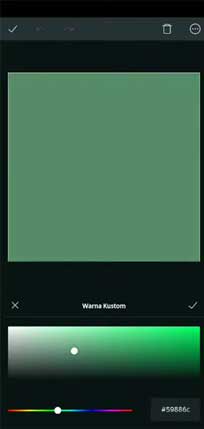
Setelah kamu menemukan warna yang cocok, langkah selanjutnya adalah masuk ke bagian ilustrasi kemudian ketik “Lingkaran“. Kamu akan menemukan berbagai bentuk lingkaran yang selanjutnya harus kamu masukkan di bagian tengah agar tampak seperti pada gambar di bawah ini.
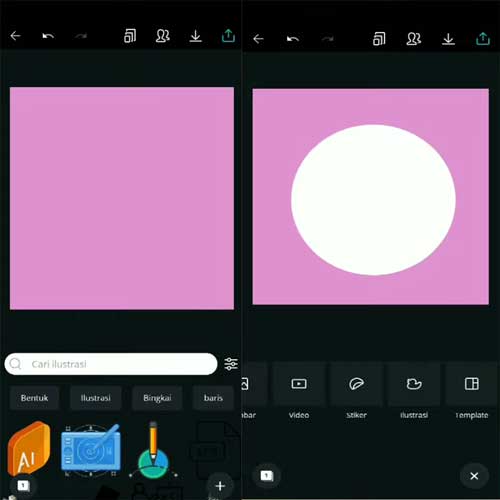
Setelah lingkaran yang kamu buat tepat di tengah-tengah, langkah selanjutnya kamu ketikkan lagi “Corak” di bagian cari ilustrasi. Nah pada bagian ini kamu akan mendapatkan berbagai ilustrasi untuk kamu masukkan kedalam bingkai yang akan kamu buat. Contoh hasil yang sudah diedit dapat kamu lihat pada gambar di bawah ini.
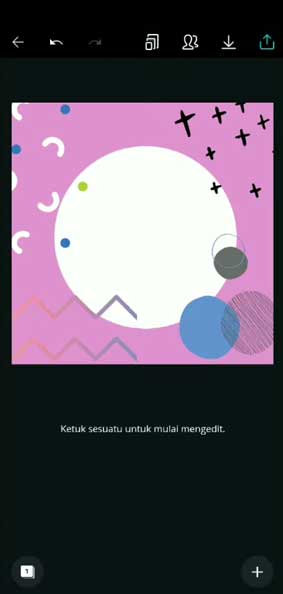
Setelah kamu selesai menambahkan corak sesuai yang diinginkan, kamu bisa langsung menyimpannya di hp kamu. Setelah itu keluarlah dari aplikasi canva.
Setelah kamu keluar dari aplikasi canva, langkah selanjutnya yang harus kamu lakukan adalah menghilangkan background putih dari bingkai twibbon yang kamu buat menggunakan aplikasi background eraser. Pada aplikasi background eraser klik ” Load a Photo” kemudian pilih bingkai twibbon yang sudah kamu buat tadi. Selanjutnya kamu klik ” Auto” dan hapus background twibbonmu.
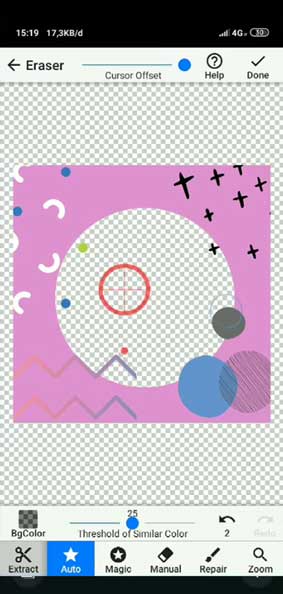
Kalau sudah selesai tinggal kamu klik ” Done” dan simpan bingkai tersebut.
Setelah semuanya selesai, langkah selanjutnya adalah kamu harus masuk lagi ke aplikasi canva, kemudian masuk ke menu ” Galeri“. pada bagian ” Gambar” pilih foto yang ingin kamu masukkan ke dalam bingkai twibbon yang kamu buat. Setelah itu masukkan juga bingkai twibbon milik kamu. Jika hasilnya masih terlihat background putih, keluar dulu dari aplikasi canva, kemudian ulangi lagi prosesnya. Jika sudah selesai, maka kamu akan mendapatkan hasilnya seperti pada gambar dibawah.

Itulah Cara Bikin Twibbon Di Canva yang dapat kamu praktekkan dengan mudah, semoga artikel ini bermanfaat.
Sumber: Youtube channel Ardi Muhamad Mirzan
 Liputan Koran Menyajikan Berbagai Informasi Uptodate dan Tepercaya di Nusantara
Liputan Koran Menyajikan Berbagai Informasi Uptodate dan Tepercaya di Nusantara